[2022] Hogyan használd a Samsung Odyssey Ark gaming monitorodat?

Az Odyssey Ark gaming monitor az egyedülálló 55"-os, 1000R ívelt képernyőjének köszönhetően teljesen magával ragadó játékélményt kínál. Az Ark különböző funkcióinak a segítségével testre szabhatod a játékkörnyezetet.
Megjegyzés: Ha problémát tapasztalsz a Samsung Odyssey Arkkal kapcsolatban, kérjük, hogy ellenőrizd, hogy elérhető-e szoftverfrissítés. Az eszköz modelljétől és szoftververziójától függően az eszköz képernyőfelvételei és menüi eltérőek lehetnek.
A One Connect doboz és külső eszközök csatlakoztatása
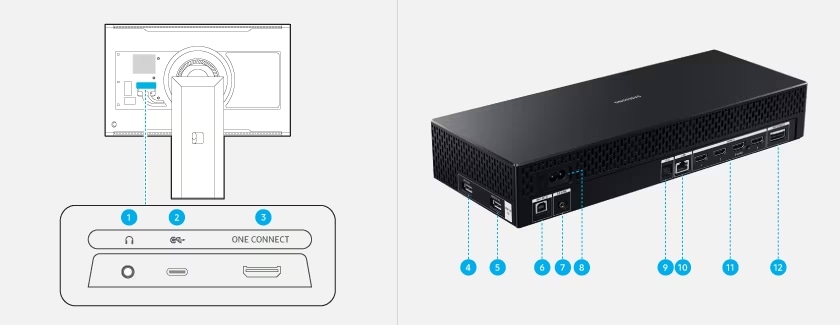
Megjegyzés: Ez a port nem támogatja a médiatartalmak lejátszását. Ha médiatartalmakat szeretnél lejátszani, használd a One Connect dobozon található USB-portot.
Megjegyzés: A terméken található ezen USB-port legfeljebb 0,5 A-es állandó áramerősséget képes használni. A maximális érték túllépése esetén előfordulhat, hogy az USB-port nem fog működni.
Megjegyzés: A terméken található ezen USB-port legfeljebb 1,0 A-es állandó áramerősséget képes használni. A maximális érték túllépése esetén előfordulhat, hogy az USB-port nem fog működni.
Az Ark Dial használata
Az Ark Dial segítségével kézbe veheted az Odyssey Ark irányítását, hiszen gyorsan és egyszerűen hozzáférhetsz a különböző funkciókhoz. Ezek közé tartozik a képernyő rugalmas áthelyezése, a többképernyős nézet, a gyorsbeállítások, valamint a játéksáv.
Az Ark Dial csatlakoztatása
Az Odyssey Ark első alkalommal történő bekapcsolásakor az Ark Dial automatikusan párosodni fog. Ha nem jön létre a kapcsolat, akkor nyomd meg és legalább 3 mp-ig tartsd nyomva a következő gombokat az Ark Dialen: Vissza, Ark Dial menü.

Az Ark Dialről
Az Ark Diallel módosíthatod a képernyő-beállításokat, átválthatod a jelenlegi módot, valamint hozzáférhetsz az Ark Dial menühöz.

Megjegyzés: A gyors töltés érdekében csatlakoztasd a töltőkábelt a bal alsó sarokban található USB-C-porthoz.
Megjegyzés: A modelltől és a földrajzi területtől függően előfordulhat, hogy ez a funkció nem támogatott.
Megjegyzés: A működés eltérő lehet attól függően, hogy mely alkalmazásokat támogatja az Odyssey Ark. Bizonyos képernyőkön a kerék nem működik. Kérjük, hogy ott az iránygombokat használd. Szükség esetén használd az iránygombokat. A használat során a kerék hangot adhat ki. Amikor az érzékelő a kerék elforgatását észleli, a kiemelés átkerül egy másik elemre. Előfordulhat azonban, hogy a mozgás nem áll teljes szinkronban a kerék elforgatási hangjával.
Az Ark Dial menüről
Az Ark Dial menü (más néven Ark Dial útmutató) megnyitásához nyomd meg a Le gombot az Ark Dialen. Az Ark Dial menüben számos hasznos funkciót érhetsz el.

Megjegyzés: Az Ark Dial képei, gombjai és funkciói a modelltől és a földrajzi területtől függően eltérőek lehetnek.
Ark Dial akkumulátor rendelkezésre állása
Ellenőrizheted, hogy mennyi töltöttség maradt az Ark Dial akkumulátorában. Ha az Ark Dial nem megfelelően működik vagy nagyon lassan reagál a műveletekre, előfordulhat, hogy az akkumulátor lemerülőben van vagy lemerült. A gyors töltés engedélyezéséhez csatlakoztasd a töltőkábelt a bal alsó sarokban található USB-C-porthoz, máskülönben pedig engedd, hogy a napelemes cellát fény érje, amikor a távirányítót éppen nem használod.
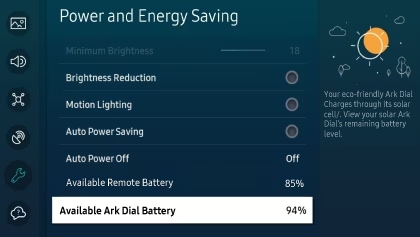
A vezérlés menü használata

Az Odyssey Arkot a hátulján található főkapcsoló gombbal kapcsolhatod be. Ezt követően használhatod a képernyőn megjelenő vezérlés menüt.
- Kezdőlap: Megjelenik a kezdőképernyő.
- Beállítások: Módosíthatod a kívánt monitorbeállításokat. Amikor a játék mód be van kapcsolva, a Beállítások gomb hosszan történő megnyomásával elindíthatod a játéksávot.
- Vissza: Kilépés a funkció menüképernyőjéről.
- Forrás: Módosíthatod a bemeneti forrást. A külső bemeneti jel megjelenik a képernyő alján.
- Kikapcsolás: A monitor kikapcsolódik.
- Főkapcsoló gomb: Megjeleníti a vezérlés menüt. A menüben éppen kiemelt elem kiválasztása vagy aktiválása.
- Fel/le gomb: Fel- vagy lefelé mozgatja a mutatót, illetve közvetítéshez kapcsolódó alkalmazás használata esetén átvált másik csatornára.
- Bal/jobb gomb: Balra vagy jobbra mozgatja a mutatót, valamint módosítja a hangerőt.
Megjegyzés: A gombok az adott helyzettől függően eltérően működhetnek.
- Az Odyssey Ark alján található kapcsolóval engedélyezheted, valamint letilthatod a mikrofont. Amikor a mikrofon ki van kapcsolva, akkor a mikrofonhoz kapcsolódó egyik hangfunkció sem lesz elérhető.
- A mikrofon kapcsoló elhelyezkedése és alakja a modelltől függően eltérő lehet.
- A rendszer nem menti a mikrofonadatokat.
- A LED világítani kezd, amikor az Odyssey Arkot kikapcsolod.
- A LED villogni kezd, amikor az Odyssey Ark készenléti módba lép.
Megjegyzés: Ha az Odyssey Ark 60 másodpercig nem észlel jelet, akkor készenléti módba lép. Ha készenléti módban bármilyen bemeneti jel érkezik vagy bármelyik gombot megnyomod a távirányítón, akkor a képernyő ismét bekapcsolódik.
- Bizonyos részek színe és alakja eltérő lehet a képeken látottól.
- A Samsung okos-távirányítón található gombok használatakor (a főkapcsoló gombot kivéve) a jelvevő LED nem fog villogni.
A hangulatvilágítás használata
A hangulatvilágítással saját, egyedi világítási effektusokat használhatsz játék közben.

Megjegyzés: A modelltől és a földrajzi területtől függően előfordulhat, hogy ez a funkció nem támogatott.
Az aktív környezet használata
Az aktív környezet segítségével kiválaszthatsz egy mintát vagy hátteret a képernyődhöz. Többféle lehetőség közül választhatsz.
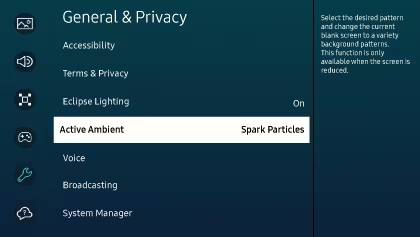
Megjegyzés: Ez a funkció az üres képernyőre alkalmazható, amikor a képernyő mérete csökkentett. Akkor működik, amikor a kép kisebb, mint a képernyő, és a képernyő bal és jobb oldalán üres területek találhatók. A modelltől és az alkalmazásoktól függően előfordulhat, hogy ez a funkció nem támogatott.
A többképernyős nézet használata
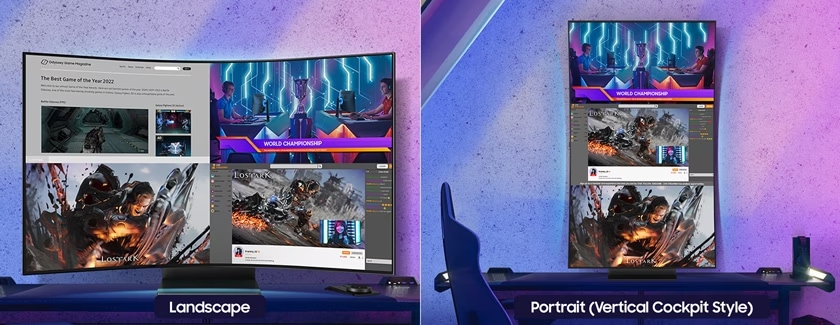
A többképernyős nézet funkcióval egyszerre akár 4 képernyőt (függőleges pilótafülke módban 3 képernyőt) is megjeleníthetsz. Ráadásul a beépített alkalmazások (például a YouTube és a Samsung TV Plus is) kompatibilisek a többképernyős nézettel. Vagyis egyszerre játszhatsz, streamelhetsz, böngészhetsz és tartalmakat is nézhetsz. Csak nyomd meg a Többképernyős nézet gombot a távirányítón, vagy másik megoldásként nyomd meg az Ark Dial menü gombot az Ark Dialen, majd válaszd ki a Többképernyős nézet elemet.
Ha többet szeretnél megtudni a többképernyős nézet használatáról, kattints a hivatkozásra.
Megjegyzések:
- Függőleges pilótafülke módban legfeljebb 3 képernyőt tudsz megjeleníteni. Ha pilótafülke módban elforgatod az Odyssey Arkot, akkor a megjelenített képernyők száma változhat.
- A játék mód, a VRR és a felhőjáték nem támogatott a többképernyős nézet módban.
- Csak egy külső bemeneti (beleértve a HDMI-t is) és egy tükrözött eszközképernyő jeleníthető meg.
- Többképernyős nézet módban legfeljebb 120 Hz frissítési sebesség érhető el a külső bemeneteknél.
- A szolgáltatótól, a nyelvtől és a földrajzi területtől függően előfordulhat, hogy az okosközpont néhány funkciója nem támogatott.
- Számítógéphez történő csatlakoztatás esetén nem érhető el a 3840x2160 képpontos felbontás 165 Hz-es frissítési sebességgel
Az optimális és javasolt felbontás 3840x2160 képpont 165 Hz-es frissítési sebességgel. Ha nem tudod használni a 3840x2160 képpontos felbontást165 Hz-es frissítési sebességgel, akkor kérjük, engedélyezd a játék módot. Nyomd meg a Kezdőlap gombot a távirányítón, és válaszd ki a Menü, majd a Beállítások elemet. Válaszd ki az Összes beállítás -> Játék -> Játék mód elemet.
- Játékmód: BE → A natív felbontás 3840x2160 képpont 165 Hz-es frissítési sebességgel
- Játékmód: KI, Kiterjesztett bemeneti jel: BE → A natív felbontás 3840x2160 képpont 120 Hz-es frissítési sebességgel
- Játékmód: KI, Kiterjesztett bemeneti jel: KI → A natív felbontás 3840x2160 képpont 30 Hz-es frissítési sebességgel
Győződj meg róla, hogy számítógéped videokártyája támogatja a 3840x2160 képpontos felbontást 165 Hz frissítési sebességgel, valamint hogy a videokártyád illesztőprogramja naprakész. A csatlakoztatáshoz tanúsítvánnyal ellátott, kompatibilis HDMI-kábelt használj.
- A számítógép képernyője nem jelenik meg vagy villódzva jelenik meg
Ha a számítógép képernyője nem jelenik meg, vagy a rendszer nem ismeri fel a számítógépet, ellenőrizd a számítógép áramellátását, majd válaszd le és csatlakoztasd újra a HDMI-kábelt. Ha a hiba továbbra is fennáll, akkor győződj meg róla, hogy a számítógép nincs Alvó üzemmódban, majd a Kiterjesztett bemeneti jel beállítást állítsd a BE lehetőségre. Nyomd meg a Kezdőlap gombot a távirányítón, és válaszd ki a Menü, majd a Beállítások elemet. Válaszd ki az Összes beállítás -> Kapcsolat -> Külsőeszköz-kezelő elemet. Válaszd ki a Kiterjesztett bemeneti jel elemet.
- A megjelenített kép mérete nem igazodik a képernyőhöz, vagy a képek vagy a szöveg elmosódott
A hiba kijavításához módosítsd a külső eszköz nevét. Számítógéphez történő csatlakoztatás esetén a nevet „PC”-re kell módosítani. Nyomd meg a Kezdőlap gombot a távirányítón, és válaszd ki a Menü, majd a Csatlakoztatott eszközök elemet. Válaszd ki a HDMI elemet, majd válaszd ki a Szerkesztés opciót a név módosításához. Továbbá megpróbálhatod a számítógép operációs rendszerében módosítani a képernyőnagyítást vagy a szövegtípust.
- Az Odyssey Ark csatlakoztatása egy számítógéphez USB-hubként

Kiválaszthatod, hogy a monitorodról vagy egy – az USB hubhoz csatlakoztatott – forrás eszközről szeretnéd-e használni az USB-eszközöket. Nyomd meg a Kezdőlap gombot a távirányítón, és válaszd ki a Menü, majd a Beállítások elemet. Válaszd ki az Összes beállítás -> Kapcsolat -> Külsőeszköz-kezelő elemet. Válaszd ki az USB forrás beállítása elemet.
Megjegyzések:
- Ha az operációs rendszer, illesztőprogramok vagy szoftverek által okozott USB problémákat tapasztalsz, kérjük, fordulj az érintett beszállítókhoz.
- Nem tudjuk garantálni a kompatibilitást az összes típusú USB-eszközzel.
- Ha külső áramellátást igénylő külső háttértároló merevlemez-meghajtót szeretnél használni, akkor azt csatlakoztasd egy külső áramforráshoz.
- Előfordulhat, hogy a nagy áramerősséget igénylő USB-eszközök nem támogatottak. Az USB 2.0 legfeljebb 900 mA áramerősséget képes támogatni.
- Az akkumulátor az energiatakarékos módban feltölthető, azonban olyankor nem, amikor a termék áramellátása ki van kapcsolva.
- Ha a tápkábel ki van húzva az elektromos hálózati aljzatból, akkor az USB-eszköz nem tölthető.
- A vállalat nem vállal felelősséget a külső eszközök problémáiért és károsodásáért, ha az abból ered, hogy hivatalosan nem engedélyezett kábelt használtak a csatlakoztatáshoz.
- Azok az USB-eszközök, amelyek nem az USB-szabvány szerint működnek, meghibásodást okozhatnak.
Köszönjük a visszajelzést
Kérjük, hogy az összes kérdésre válaszoljon.